Aktion Journal
Aktion ta_getJournal
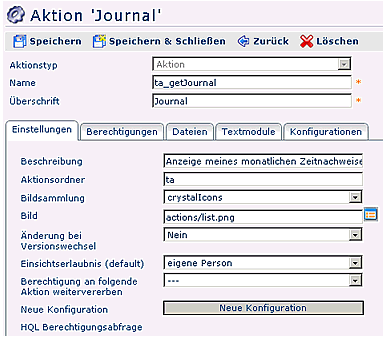
- Aktionstyp: Aktion, Konfiguration, Prozess
- Name: Name der Aktion
- Überschrift: Überschrift für die Aktion
Reiter Einstellungen
- Beschreibung: Beschreibung für die Funktion der Aktion
-
Aktionsordner: Auswahl des Aktionsordners : ta, po, wf
- ta - Timeattendance
- po - Prozess
- wf - Workflow
- Bildsammlung: Name der Bildsammlung
- Bild: Name des selektierten Bildes (Icons)
- Änderung bei Versionswechsel: Ja/Nein
- Einsichtserlaubins (default): Auswahl der Einsichtserlaubnis für: eigene Person, Orgeinheit, Orgeinheit + untergeordnete, eigener Mandant, alle Mandanten
- Berechtigung an folgende Aktion weitervererben: dieser Parameter hat hier keien weitere Funktion
- Neue Konfiguration: ermöglicht die Erstellung einer neuen Konfiguration für diese Aktion
- HQL Berechtigungsabfrage: dieser Parameter ist hier nicht aktiv
Reiter Berechtigungen
- Berechtigung für alle Mandanten: durch Anklicken der Check-Box wird die Berechtigung für alle Mandanten aktiviert. Die Berechtigung wird nicht weiter überprüft.
- Typ: folgende Berechtigungstypen können ausgewählt werden.
- Mandantenberechtigung
- Gruppenberechtigung
- Personenberechtigung
- Rollenberechtigung
Reiter Dateien
Dieser Reiter spielt nur bei Konfigurationen eine Rolle.
Reiter Textmodule
Zeigt alle vorhandenen Textmodule an. Bei Bedarf kann man von hier aus direkt ein Textmodul bearbeiten, indem man auf die Schaltfläche "Bearbeiten" klickt.
Reiter Konfigurationen
Hier werden die bereits vorhandenen Konfigurationen einer Aktion angezeigt (eine oder beliebig viele Konfigurationen pro Aktion möglich).
Konfigurationen des Journals
Jede Aktion kann beliebig viele Konfigurationen haben. Mit einer Konfiguration wird das Aussehen der Ausgabe-Maske bestimmt.
Um eine bestehende Konfiguration einzusehen und ggf. zu bearbeiten selektiert man diese aus, dann Anklicken der Schaltfläche "Konfiguration bearbeiten".
| Vergrößern |
| Vergrößern |
Jede Zeile in der Journal-Konfiguration entspricht einer Zeile in der Journal-Maske.
- Kurzjournal Ja/Nein:
- Tage rückwirkende:
- Ausgabeformate: Selektion der Ausgabeformate durch Aktivieren der Check-Box (Drucken, PDF, XLS)
- Seitenlayout: Selektion Querformat, Hochformat
- Typ: bestimmt die auswählbaren Attribute
- Datum
- Wochentag
- K
- FB
- Buchungen
- FE
- Fehlgründe
- Konto
- Wert: selektiert man den Typ Konto aus, so erhält man in der Wert-Spalte die Auswahl bestimmter Zeit-Konten:
-
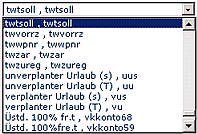
- Überschrift: Überschrift, die in der Spalte erscheinen soll
- Konvertieren: wird als Typ ein Konto-Wert selektiert, so kann man die Zeit in Normal- oder Industrieminuten anzeigen
- Formatierungsmuster: wird als Typ ein Konto-Wert selektiert, ...
- Ausrichtung: Links, Rechts, Mitte
- Spaltenbreite HTML: Layout-Information, Bestimmung der Breite in Pixel
- Spaltenbreite PDF: Layout-Information, Bestimmung der Breite inPunkten
- Hinauf/Hinunter: Reihung innerhalb der Spalten hinauf oder hinunter verschieben
- Löschen: Spalte wird gelöscht
- Hinzufügen: Hinzufügen einer weiteren Zeile, die in der Zusammenfassung erscheinen soll
Zusammenfassung:
- Wert: Selektion bestimmter Zeitkonten
- Überschrift: Überschrift, die in der Spalte erscheinen soll
- Konvertieren: Selektion Normal- bzw. Industrieminuten
- Formatierungsmuster:
- Hinauf / Hinunter: Reihung innerhalb der Spalten
- Löschen: Spalte wird gelöscht
- Hinzufügen: Hinzufügen einer weiteren Zeile, die in der Zusammenfassung erscheinen soll
Neue Konfiguration des Journals
Jede Aktion kann beliebig viele Konfigurationen haben. Mit einer Konfiguration wird das Aussehen der Ausgabe-Maske bestimmt.
Möchte man eine neue Konfiguration einer Aktion anlegen, so wählt man die betreffende Aktion aus, klickt auf die Schaltfläche "Neue Konfiguration".
Die Befüllung der vorgegebenen Felder / Reiter erfolgt, wie oben beschrieben.
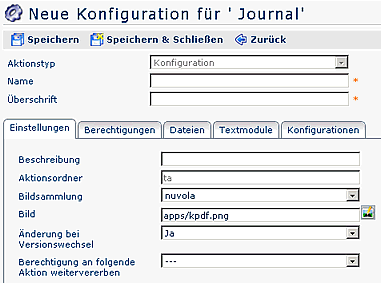
Keine Kommentare vorhanden.